等値ボリュームは、指定された結果量の値の範囲内にあるモデルのボリュームです。単一の、指定された値を持つモデルのすべての場所が表示される等値面とは異なり、等値ボリュームでは結果値の範囲内にあるすべての場所が表示されます。
以下に、温度別に色分けされた流速等値ボリュームを示します。等値ボリュームの形状は、流速が指定された範囲内にあるモデル内のすべての場所を示します。色は温度を示します。
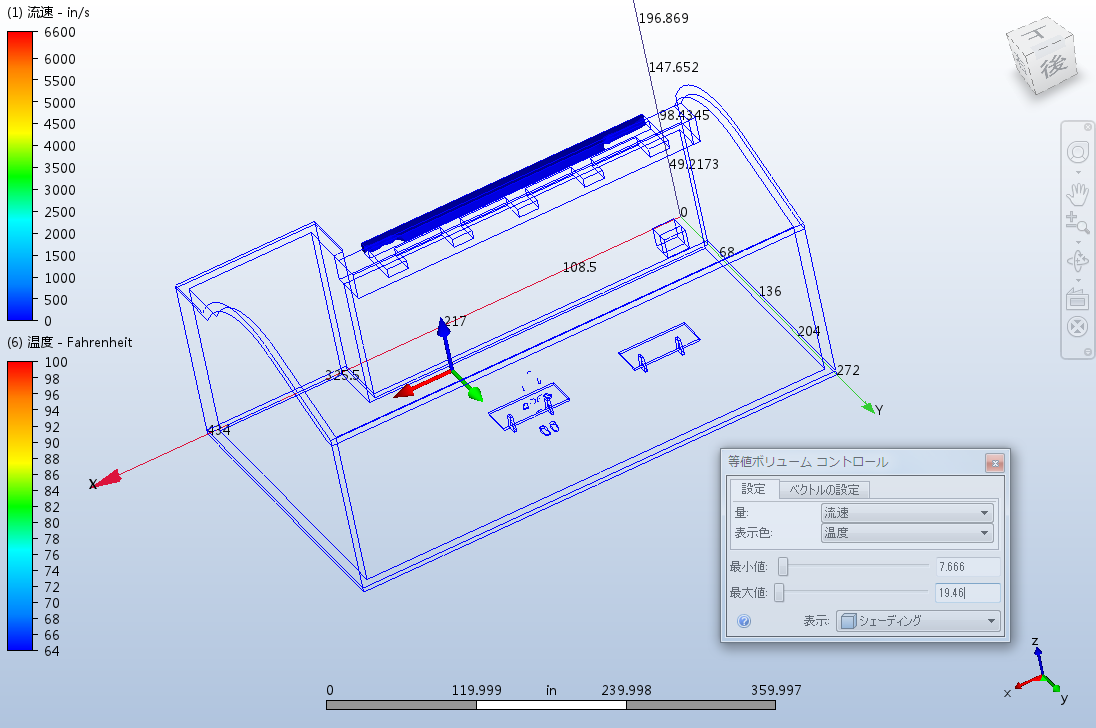
等値ボリュームの使用
ほとんどの等値面タスクを実行する方法は複数あります:
- モデル上: 次のように、モデルまたは等値ボリューム上を直接クリックします。これはモデル上での操作に便利な方法です。

- モデル外: デザイン スタディ バーの等値ボリュームブランチまたは[等値ボリューム]状況依存パネルを使用します。これは複雑なモデルでジオメトリから離れた場所での操作の方がしやすい場合に便利です。

等値ボリュームを作成するには
[等値ボリューム]状況依存パネルで[追加]をクリックします。
または、デザイン スタディ バーの[等値ボリューム]ブランチを右クリックし、[等値ボリュームを追加]を選択します。
等値ボリュームの名前を変更するには
デザイン スタディ バーで目的の等値ボリュームを右クリックし、[名前変更]をクリックします。
等値ボリュームを選択するには
- モデル上: 等値ボリューム上を直接左クリックします。
- モデル外: デザイン スタディ バー内でその名前をクリックします。
等値ボリュームを非表示にするには
デザイン スタディ バーの等値ボリュームの横にあるボックスをオフにします。また、名前を右クリックして、[等値ボリュームを非表示]をクリックすることもできます。
非表示の等値ボリュームは修正できません。イメージをキャプチャする際、いくつか非表示にすると便利な場合があります。
等値ボリュームを削除するには
- モデル上: ボリュームを右クリックし、[削除]を選択します。
- モデル外: デザイン スタディ バーで目的の等値ボリュームを右クリックし、[削除]をクリックします。
等値ボリュームの外観を変更するには
- モデル上: 等値ボリュームを右クリックして、オプションを選択します。
- モデル外: [等値ボリューム]状況依存パネルで[編集]をクリックし、[外観]メニューで選択します。
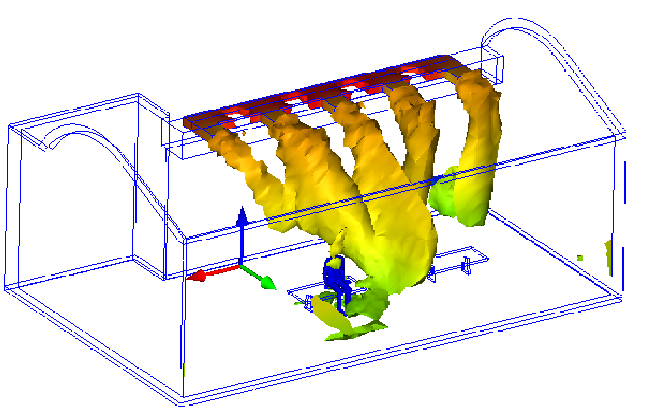
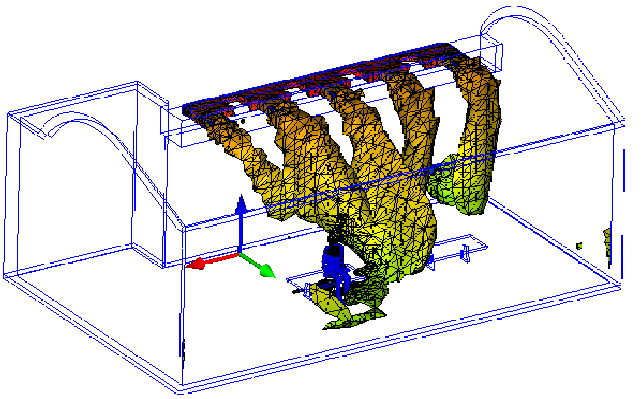
その量と結果による色表示の量を変更するには
- モデル上: 等値ボリューム上で右クリックします。[量]または[結果による色表示]をクリックし、リストから選択します。
- モデル外: [量]または[結果による色表示]メニュー([等値ボリューム]状況依存メニュー内)からそれぞれ選択します。
[量]は、等値ボリュームの形状を決定するスカラー結果です。[結果による色表示]の量は、ボリュームの色を決定します。 デフォルトでは、これらは同じです。異なるスカラー結果を選択すると、2つの結果を一緒に表示できます。たとえば、[量]で温度を、[結果による色表示]で流速を選択するとします。ここでは、流速が指定された範囲内にあるモデル内のすべての位置の温度が表示されます。
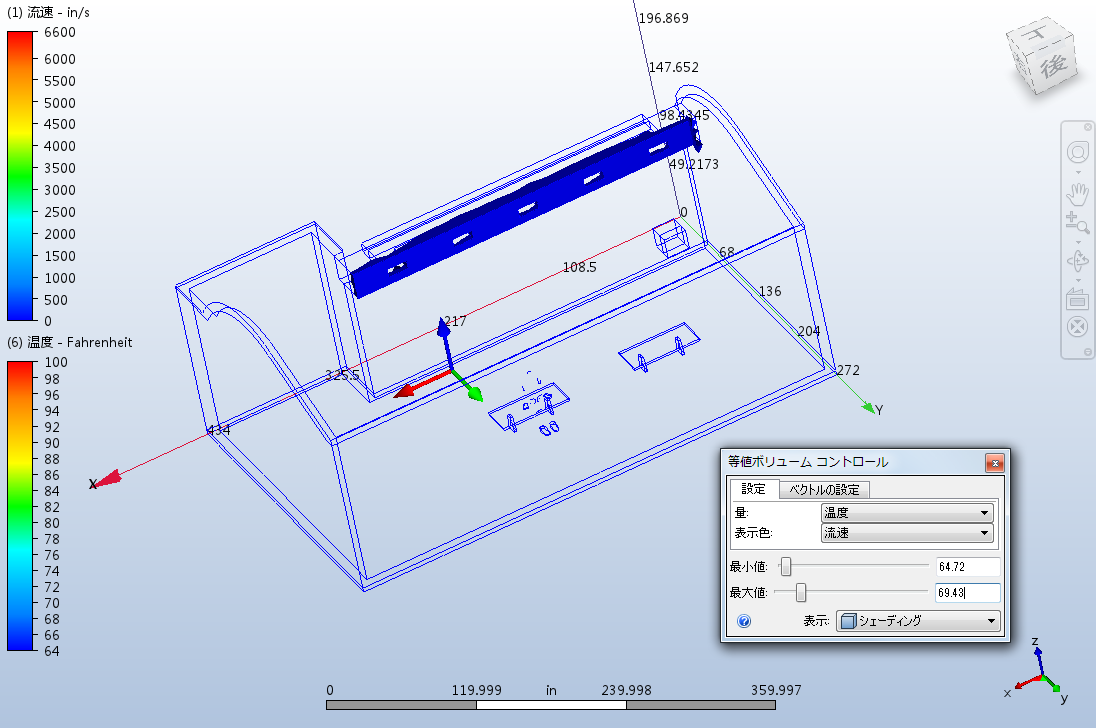
[量]の範囲を変更するには、最小値と最大値スライダをドラッグします。
ベクトルの外観を変更するには
- モデル上: 等値ボリュームを右クリックします。[ベクトル] > [ベクトルの設定]をクリックします。
- モデル外: [等値ボリューム]状況依存パネルの[編集]の横の矢印をクリックし、[ベクトルの設定]を選択します。
次の変更を行うには、[詳細]をクリックします。
矢印の表示をコントロールするには
- 矢印を無効にするには、ベクトルを表示を選択解除します。
- ベクトル矢印のサイズを変更するには、矢印サイズに値を指定します。(デフォルトサイズの1は、ベクトルの長さを基に矢印のサイズをスケール変更します。)
- すべてのベクトルを同じ割合でスケール変更するには、倍率を変更します。
アクティブなベクトルが指定レンジ内にある領域を表示するには:
- [フィルタ機能]を選択します。
- 最小、最大フィールドに範囲を入力します。
モデル全体を表示するには、[リセット]ボタンをクリックするか、[フィルタ機能]を選択解除します。